怎样安装共享打印机到电脑 如何在局域网中设置打印机共享
在如今的办公环境中,共享打印机已经成为许多公司提高效率的重要工具,怎样安装共享打印机到电脑呢?在局域网中设置打印机共享又该如何操作呢?这些问题成为了许多人关注的焦点。通过简单的设置和操作,我们可以轻松实现打印机的共享,让多台电脑可以同时访问同一台打印机,提高工作效率。接下来我们将详细介绍如何进行共享打印机的安装和设置,让您轻松掌握这项技能。
方法如下:
1.在这里我们把已经安装了打印机的电脑称为电脑A,需要安装共享打印机的电脑称为电脑B。先来设置电脑A上的打印机选项。打开电脑A,点击“开始”按钮,在打开的开始菜单中选择“设备和打印机”。
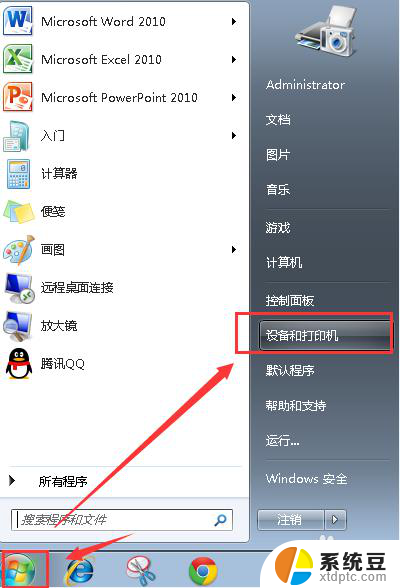
2.在打开的窗口中可以看到已经安装好了的打印机,在此打印机点右击。在右键菜单中选择“打印机属性“。
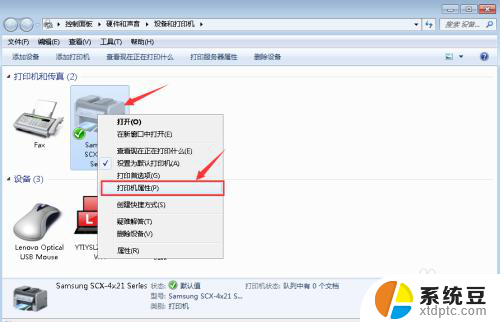
3.在打印机属性对话框中选择第二个选项卡:共享。
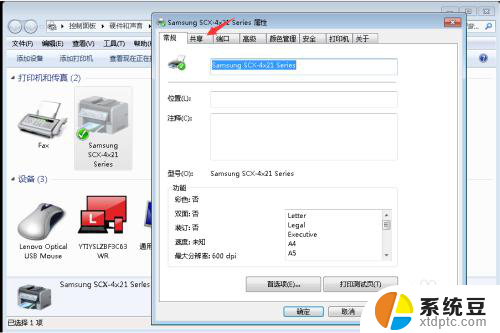
4.在共享选项卡中将“共享这台打印机”选项选中,同时记住打印机的共享名。
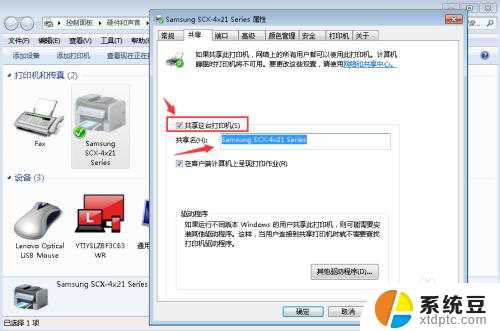
5.现在打开电脑B,选择开始按钮,在选择开始菜单中的“设备和打印机”。
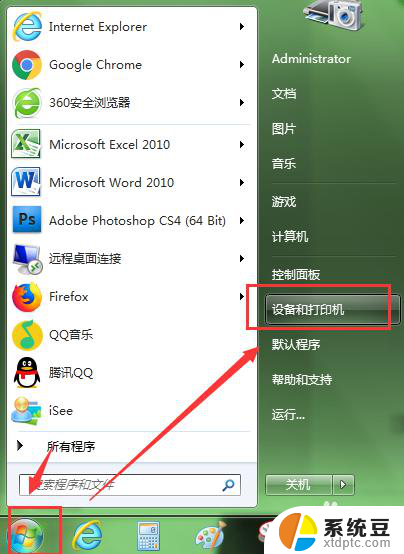
6.在打开的窗口中,选择工具栏中的“添加打印机”。
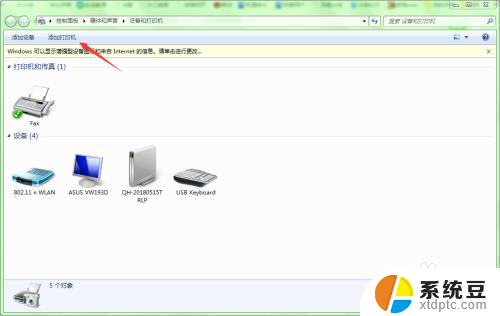
7.在出现的添加打印机向导中选择第二项“添加网络、无线或Bluetooth打印机“选项。
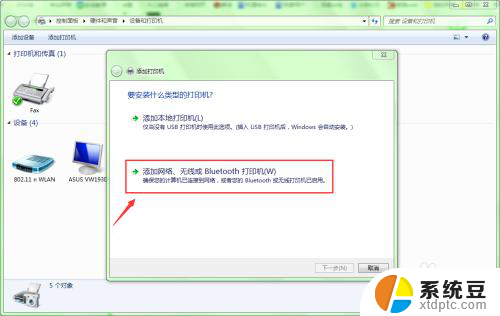
8.此时会进入搜索打印机界面,等待搜索结果出来后,在其中选中你要添加的共享打印机,点击下一步;
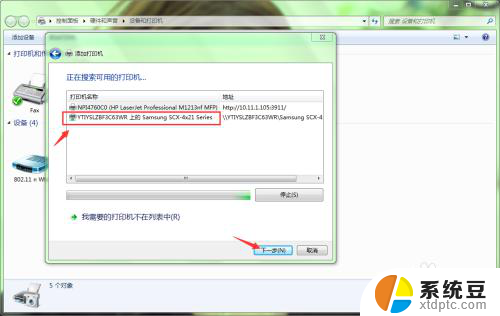
9.此时系统会自动安装共享打印机的驱动程序,安装结束后会出来一个提示,表示已成功安装好打印机。
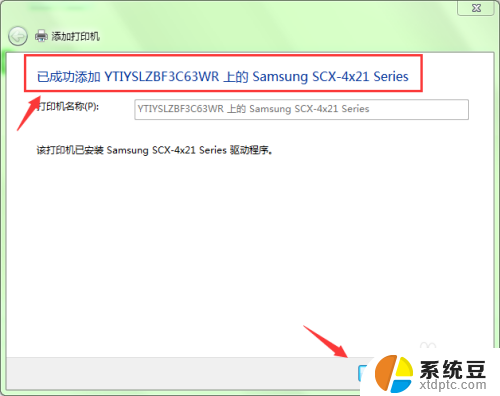
10.进入下一步,在此界面中你可以点击”打印测试页“。如果电脑成功打印出一张测试页,表示你已成功安装好打印机;你也可以直接点击完成结束安装过程。
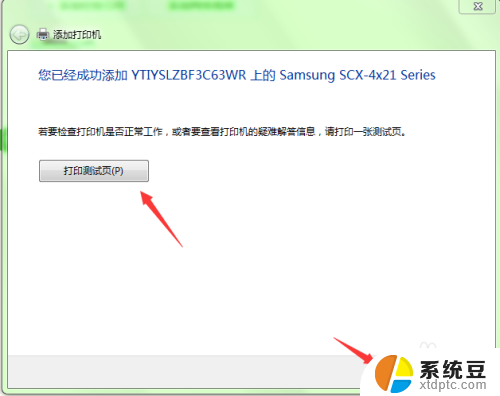
11.现在我们再次打开电脑B的"设备和打印机“界面,可以看到此界面中已经成功添加了一个打印机。至此,共享打印机安装完成,你就可以在电脑B上使用打印机了。
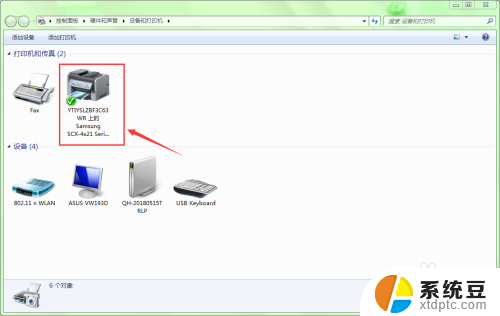
以上是如何在电脑上安装共享打印机的全部内容,如果遇到相同问题的用户可以参考本文中介绍的步骤进行修复,希望能对大家有所帮助。
怎样安装共享打印机到电脑 如何在局域网中设置打印机共享相关教程
- 电脑如何操作打印机打印 在电脑上安装打印机驱动程序
- 如何在电脑上安装无线打印机 电脑如何连接无线打印机
- 安装驱动找不到打印机怎么办 打印机驱动安装后找不到打印机如何处理
- 台式电脑打印机驱动怎么安装 打印机安装步骤详解
- 惠普1020怎么安装打印机 hp1020打印机安装步骤
- win10怎么安装实达打印机 Windows 10系统如何连接打印机
- 热敏打印机 安装 热敏打印机驱动的下载和安装方法
- 惠普p1008打印机安装教程 HP1008打印机驱动安装步骤
- win11安装本地打印机 本地打印机安装步骤
- macbook添加打印机 苹果系统Mac如何安装打印机驱动
- 怎么让电脑不能安装软件 电脑禁止安装软件设置方法
- 声卡驱动打不上怎么办 声卡驱动安装失败怎么办
- windows7旗舰版安装光盘 Win7系统安装教程图解
- windows安装过程没网络怎么 笔记本连接不上网络怎么办
- win11重装后识别不了硬盘 硬盘识别不到怎么办
- 戴尔笔记本没有声音,显示未安装音频设备 如何解决电脑提示未安装任何音频输出设备问题
系统安装教程推荐
- 1 声卡驱动打不上怎么办 声卡驱动安装失败怎么办
- 2 win11安装 0xc000000f win11开机蓝屏提示0xc000000f解决方法
- 3 win11系统设置程序 Win11设置应用轻松重装方法
- 4 win11安装怎么 关机 Win11系统电脑怎么关机
- 5 win11可运行的红警 windows11怎么下载并安装红警游戏
- 6 win11安装更新 失败 Win11 24H2 安装 9 月更新出现不支持操作错误
- 7 win11安装跳过正在检查更新 Win11安装卡在正在检查更新
- 8 win 7 安装 win10 双系统 win7/win10双系统如何安装方法步骤
- 9 win11装不上realtek声卡驱动 Win11声卡驱动无法安装的解决方案
- 10 nginx可以在windows windows系统下安装Nginx步骤